Gaming er virkelig sjovt og underholdende, så længe du ikke står over for nogen problemer. Men i det øjeblik et problem vises, kan det vise sig at være virkelig frustrerende. Frakobling af controllere kommer i samme kategori. Dette kan skyldes forskellige årsager afhængigt af forskellige scenarier. Disse inkluderer andre trådløse perifere enheder, der forstyrrer forbindelsen, forældede controller-drivere, rækkevidde problemer osv.

Xbox-controller
Ikke desto mindre behøver du ikke stresse over noget, da de fleste af de controller-relaterede problemer kan løses ret let. Så slapp af og gå gennem denne artikel, hvor vi vil diskutere årsagerne til afbrydelsen i detaljer og derefter give en liste over løsninger, som du kan anvende til at løse dit problem. Selvfølgelig fungerer alle løsninger muligvis ikke for dig, da de er situationafhængige. Gå derfor gennem dem alle, indtil dit problem er blevet isoleret.
Hvad får Xbox One-controlleren til at afbryde forbindelsen?
Efter at have undersøgt problemet har vi fundet følgende grunde til at få Xbox One-controller til at afbryde forbindelsen ofte eller slet ikke oprette forbindelse.
- En anden trådløs enhed, der griber ind: Controlleren kan muligvis ikke oprette forbindelse til din konsol, fordi en anden trådløs enhed i dit hjem forstyrrer forbindelsen. Dette skyldes, at det meste af elektronikken, der bruges i vores hjem, bruger det samme spektrum; dermed forhindrer forbindelsen.
- Controller uden for forbindelsesområdet: Problemet kan også opstå, hvis du er for langt væk fra din konsol. Dette skyldes, at hver konsol har sin egen forbindelsesregion. Derfor, hvis du bevæger dig for væk fra din konsol, kan din controller ikke oprette forbindelse til din konsol.
- Døde batterier: Xbox One-controllere fungerer muligvis ikke, når batteriets levetid på batterierne, der er indsat i controlleren, er på randen af død. Brug af svage batterier forhindrer controlleren i at fungere korrekt.
- Forældede controller-drivere: Som alle andre enheder fungerer dine controllere ved hjælp af de drivere, der er installeret i dem. Forældede eller korrupte drivere kan resultere i funktionsfejl i controlleren.
- Grænsen for tilsluttede controllere nået: Du kan kun forbinde otte controllere til en Xbox One-konsol ad gangen. Således, hvis der allerede er otte controllere tilsluttet konsollen, kan du ikke tilslutte flere controllere.
Nu hvor vi har diskuteret de mulige årsager til afbrydelsen af controlleren, skal du bruge nedenstående løsninger til at omgå dit problem.
Løsning 1: Kontroller batterierne
Den første ting, du skal gøre, hvis din controller afbrydes ofte eller ikke opretter forbindelse, er at kontrollere batterierne inde i controlleren. Flere problemer skyldes ofte svage batterier inde i controlleren, som også inkluderer svag forbindelsesstyrke. Tag derfor batterierne ud og udskift dem med nye fuldt opladede.

Xbox One-controller-batterier
Løsning 2: Reducer afstanden
At være for langt væk fra konsollen kan også forårsage forbindelsesproblemer. Hver konsol har et specifikt forbindelsesfelt eller rækkevidde, inden for hvilket nærhed, controllere har lov til at oprette forbindelse til konsollen. Men hvis du er uden for forbindelsesområdet, dvs. afstanden mellem controlleren og konsollen er relativt stor, kan du ikke oprette forbindelse. Kom derfor tættere på konsollen, og prøv derefter at oprette en forbindelse.
Løsning 3: Sluk for andre trådløse enheder
Hvis du har elektroniske enheder i nærheden af konsollen, kan det også være en faktor i afbrydelsen af controlleren. De fleste af de elektriske enheder bruger det samme spektrum til kommunikation, som interferens kan skyldes andre enheder. Fremover er du ikke i stand til at forbinde din controller til konsollen. I et sådant scenario skal du sørge for enten at slukke for de andre enheder eller bare flytte dem væk fra konsollen, så den interferens, der forårsages, fjernes. Prøv derefter at oprette forbindelse igen for at se, om det løser problemet.
Løsning 4: Afbryd andre tilsluttede controllere
Alle synes om at have mange udsøgte controllere. Hvis du har mange controllere tilsluttet din konsol på samme tid, kan du ikke forbinde flere controllere efter den ottende. I et sådant tilfælde skal du afbryde de andre controllere ved at trykke på Xbox-knappen og vælge Controller slukket på skærmen. Fortsæt derefter med at forbinde den controller, du har forsøgt at oprette forbindelse til.

Xbox One-controllere
Løsning 5: Opdater driverne
Forbindelsesproblemer kan også være forårsaget af controllerens forældede drivere. Sørg derfor for, at du kører den nyeste version af firmwaren til din respektive controller. Sådan opdateres driverne:
- Tænd din Xbox One og opret forbindelse til Xbox Live .
- Tryk på Xbox knap.
- Vælg derefter System> Indstillinger og gå derefter til Kinect og enheder .
- Naviger derefter til Enhed og tilbehør og vælg den controller, du vil opdatere.
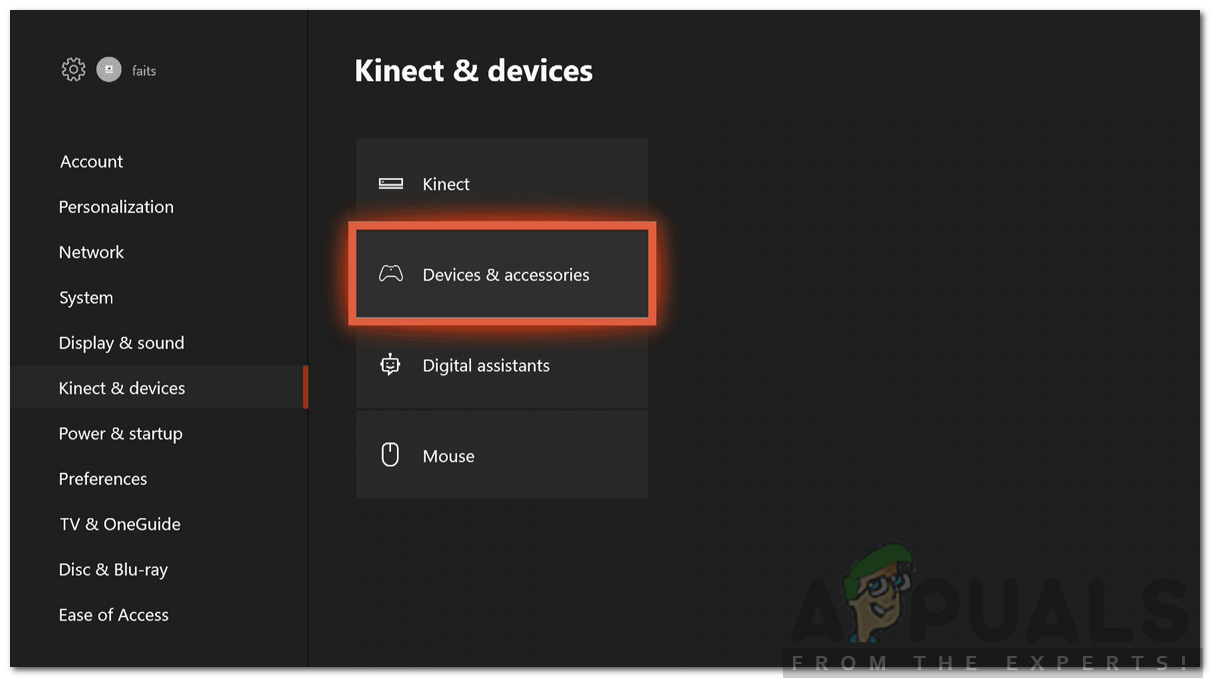
Kinect & Devices
- Vælg Enhedsinfo eller den tre prikker .
- Vælg nu Firmwareversion dialogboks, og vælg derefter Opdatere nu .
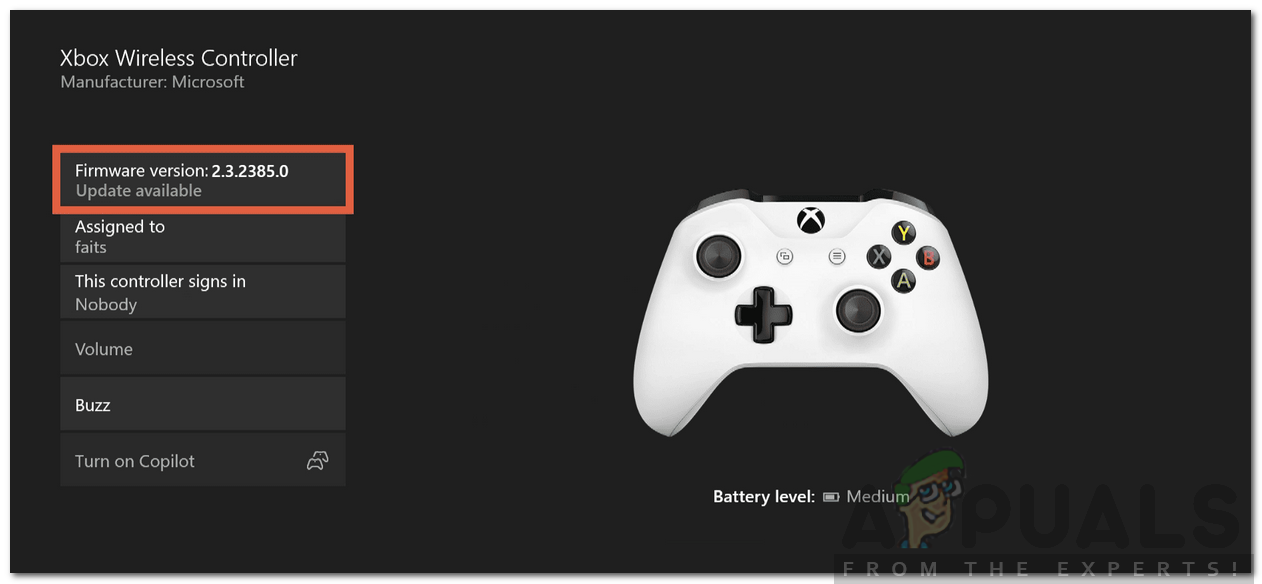
Opdatering af controlleren
- Vent til den er færdig.
Løsning 6: Brug af et USB-kabel
Hvis dit problem fortsætter, selv efter at du har prøvet ovenstående løsninger, skal du i et sådant tilfælde opgive den trådløse funktionalitet på din controller og bruge et USB-kabel til at forbinde det til konsollen. Hvis det fungerer fint, er der noget problem med enten din controller eller din konsol.

Brug af et USB-kabel
Hvis du er nysgerrig, kan du prøve at forbinde din controller til en anden konsol for at finde problemet. Hvis controlleren opretter forbindelse perfekt, betyder det, at der er noget problem med din konsol. Hvis det ikke gør det, er problemet med din controller.
3 minutter læst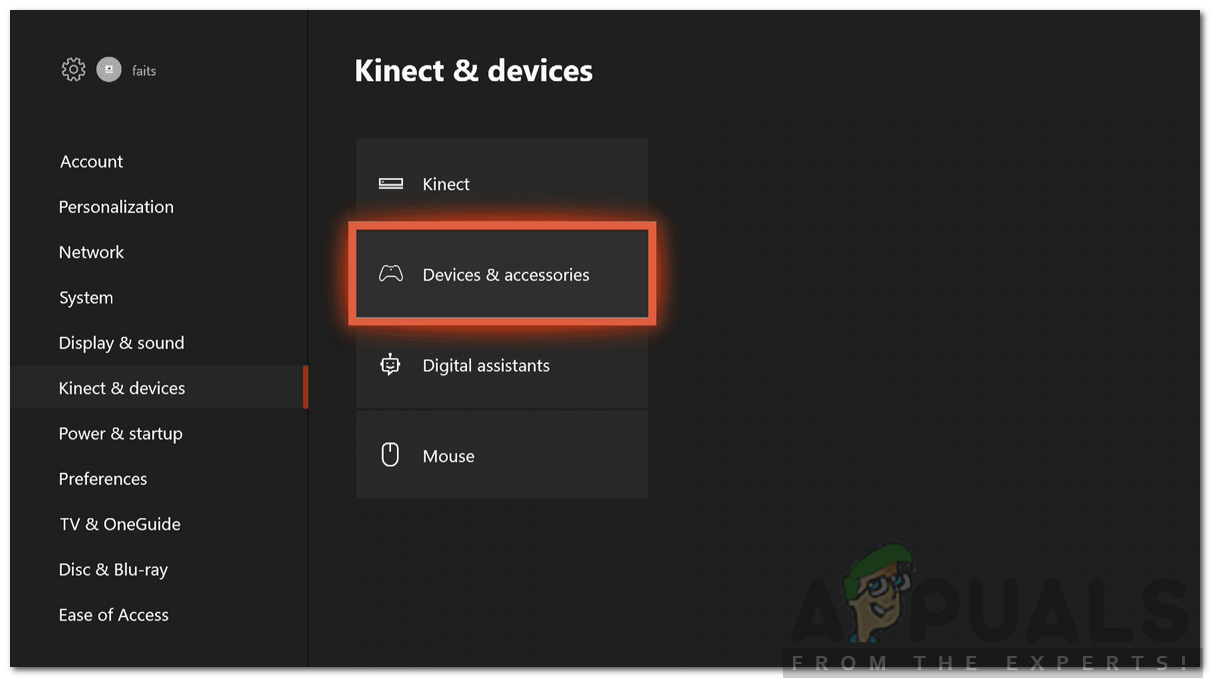
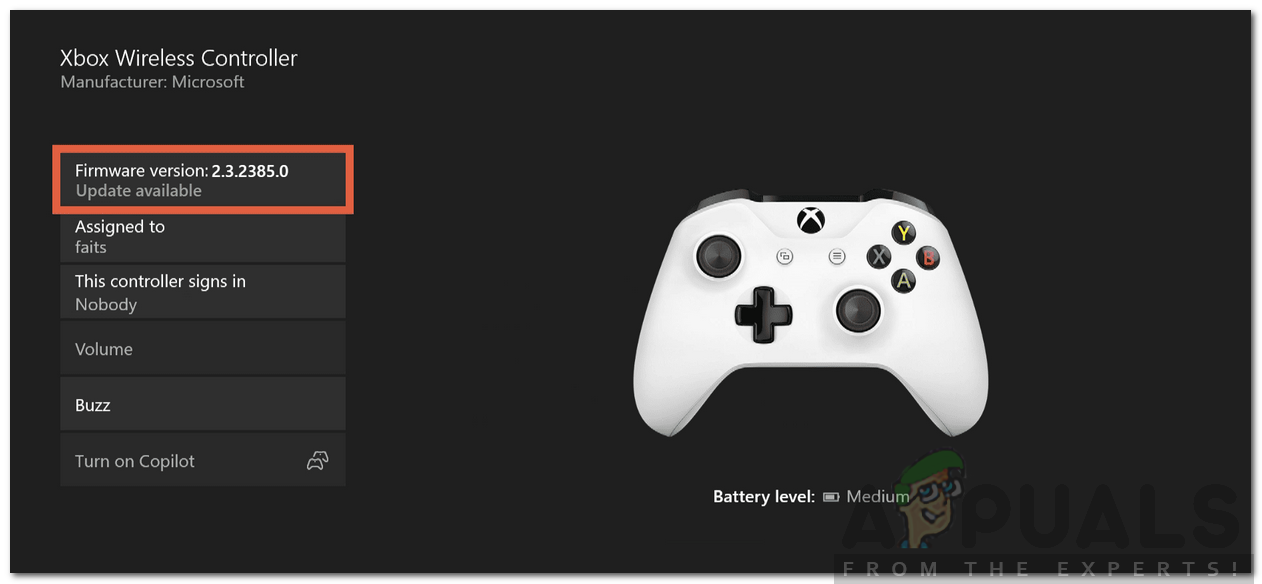

![Windows 10 Store ikke installeret [FIXED]](https://jf-balio.pt/img/how-tos/97/windows-10-store-not-installed.png)



![Fortnite-fejl 91 [Fixed]](https://jf-balio.pt/img/how-tos/07/fortnite-error-91.png)

















